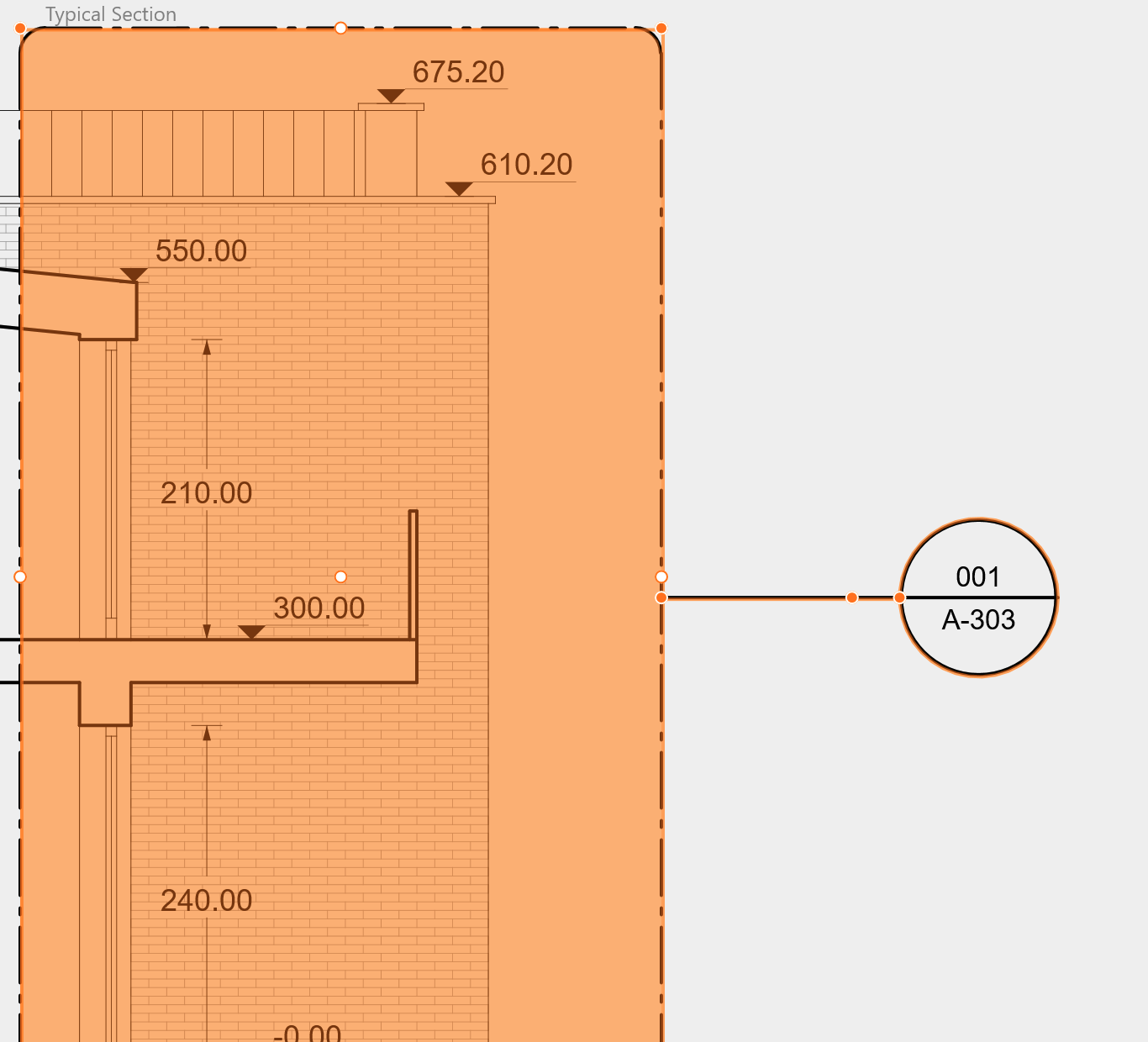Detaillierung
Details (Pro)
Detailblätter sind spezielle Zeichnungsblätter, die dazu dienen, detaillierte Ansichten des Projekts hinzuzufügen. Diese Blattklasse ermöglicht eine bessere Organisation des Projekts, indem die Zeichenblätter, auf denen sich das Projekt befindet, von den anderen Zeichnungen, die den Hauptentwurf ergänzen, getrennt werden. Details werden in der Regel aus einem größeren Entwurf “extrahiert” und enthalten zusätzliche Elemente und Informationen, in der Regel in größerem Maßstab.
Es gibt zwei Methoden, ein Detailblatt zu erstellen: nach Detailbereich und als eigenständiges Detail.
So erstellen Sie ein Detailblatt für einen Detailbereich:
- Wechseln Sie zu dem Zeichenblatt, auf dem sich die gewünschte Zeichnung befindet, und erstellen Sie einen Detailbereich auf dem Teil der Zeichnung, aus dem das Detail generiert werden soll.
- Wählen Sie den Detailbereich aus, klicken Sie auf das Dropdown-Dreieck neben dem Titel des Bereichs und wählen Sie Neues Detail nach ausgewähltem Bereich.
_
- Geben Sie im Dialogfeld den Namen des Detailblatts ein und legen Sie dessen Maßstab und Einheiten fest. Der Schalter Texte anzeigen steuert die Sichtbarkeit von Texten, Bemaßungen und anderen Anmerkungen im Detail. Alle diese Optionen können auch später im Bereich Objektinfo eingestellt werden.
_
Das neue Detailblatt zeigt standardmäßig die im Quellbereich enthaltene Zeichnung an. Dies wird als “Unterlage” bezeichnet und kann ein- und ausgeschaltet und mit der gewünschten Deckkraft angezeigt werden. Die Unterlage dient als Referenz für weitere Zeichnungen und wird automatisch aktualisiert, wenn die ursprüngliche Zeichnung geändert wird. Die Objekte, die auf der Unterlage sichtbar sind, können gefangen, aber nicht ausgewählt werden.
So erstellen Sie ein neues Detailblatt als unabhängiges Detail:
_
Das neue Detailblatt zeigt standardmäßig die im Quellbereich enthaltene Zeichnung an. Dies wird als “Unterlage” bezeichnet und kann ein- und ausgeschaltet und mit der gewünschten Deckkraft angezeigt werden. Die Unterlage dient als Referenz für weitere Zeichnungen und wird automatisch aktualisiert, wenn die ursprüngliche Zeichnung geändert wird. Die Objekte, die auf der Unterlage sichtbar sind, können gefangen, aber nicht ausgewählt werden.
So erstellen Sie ein neues Detailblatt als unabhängiges Detail:
- Klicken Sie im Projektbrowser auf das Pluszeichen (+) in der Gruppenüberschrift Details oder wählen Sie Projekt > Neues unabhängiges Detail…
- Definieren Sie die Eigenschaften des Blattes im Pop-up-Dialog.
- Unabhängige Details sind nicht mit einem Detailbereich verknüpft und werden nicht unterlegt.
Detailblätter unterstützen eine Teilmenge der Zeichenwerkzeuge: Sie können Skizzen- und Dokumentationswerkzeuge verwenden, aber Konstruktionswerkzeuge wie Wände oder Fenster sind nicht verfügbar.
_
In verknüpften Details kann die Unterlage aufgelöst und in eine Gruppe für die Bearbeitung und weitere Transformationen umgewandelt werden: Um die Unterlage aufzulösen, verwenden Sie den Menüpunkt Projekt > Unterlage auflösen.
Der Bereich Objektinfo enthält die wichtigsten Informationen und Optionen des aktuellen Details. Details verfügen nicht über die Option Papierformat. Um ein Detail zu einem Layout hinzuzufügen, erstellen Sie ein Ansichtsfenster im Layout und wählen das Detail als Quellblatt für dieses Ansichtsfenster.
Sobald ein Detailbereich mit einem Detailblatt verknüpft ist, wird er zu einem Callout. Callouts haben eine zusätzliche Markierung, die Informationen über das Detail enthält:
- In der oberen Hälfte steht die Identifikationsnummer des verknüpften Einzelblatts.
- Die untere Hälfte zeigt die Identifikationsnummer des Layouts, in dem das Detail als Ansichtsfenster platziert wurde.
Wenn der Detailbereich ausgewählt ist, können Sie auf eine der Beschriftungen in der Beschriftungsmarkierung klicken, um direkt zu dem verknüpften Blatt zu gelangen.
Weitere Informationen zu den Detailbereichen finden Sie im Kapitel Das Projekt annotieren.